Você acabou de criar o logótipo perfeito. Depois deixa-o cair no InDesign apenas para perceber que tem um fundo branco. Pensou que o tinha guardado no formato correcto, então o que fez de errado? Vou guiá-lo através de como fazer uma imagem no Adobe Illustrator com um fundo transparente.
Passo 1
Vá para a Configuração do Documento sob o menu “Ficheiro”. Agora poderá ver todas as propriedades do documento.

Passo 2
Certifique-se de que “Transparência” é seleccionada como fundo e não como “Artboard”. O artboard dar-lhe-á um fundo branco.

Passo 3
Selecione as preferências de transparência que prefere. Normalmente mantenho as opções padrão neste.
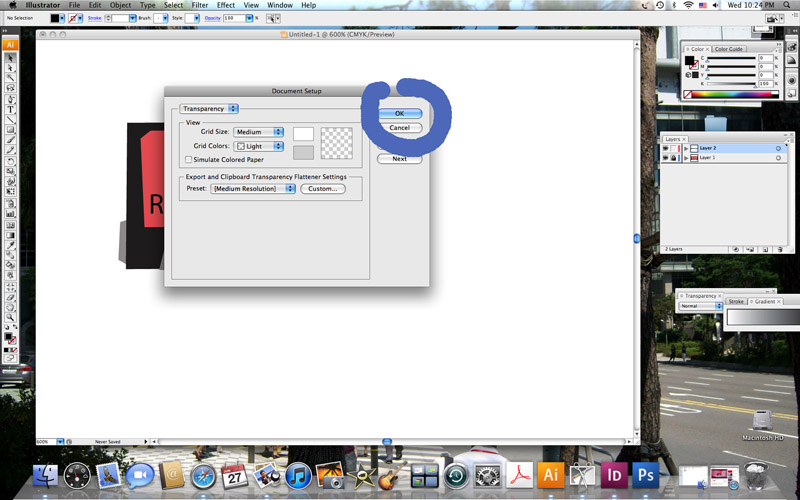
Passo 4
Escolha Exportar sob o menu “Ficheiro”.

Passo 5
Guardar o ficheiro como PNG.

Passo 6
Selecione as suas opções PNG. Também pode usar as opções padrão.

Passo 7
Tem agora uma imagem acabada com um fundo transparente.

Agora criou um fundo transparente para a sua imagem usando o Adobe Illustrator! É guardado no formato de ficheiro correcto, usando as definições certas! Teste a sua imagem no seu próximo grande conceito InDesign!